Excel求和公式教程及自动计算方法
时间:2025-09-28 22:26:54 263浏览 收藏
本篇文章主要是结合我之前面试的各种经历和实战开发中遇到的问题解决经验整理的,希望这篇《Excel求和公式教程及自动计算方法》对你有很大帮助!欢迎收藏,分享给更多的需要的朋友学习~
答案:Excel中求和最常用的是SUM函数,可对单个或多个区域求和,配合自动计算功能实现实时更新;通过“自动求和”按钮或Alt+=快捷键可快速完成区域求和;条件求和可用SUMIF(单条件)和SUMIFS(多条件)函数;筛选后求和推荐使用SUBTOTAL(9,区域);若求和结果未自动更新,需检查“公式”选项中的计算模式是否设为“自动”,避免因手动计算模式导致数据不同步。

Excel中进行表格求和,最核心且常用的方法就是使用SUM函数。无论是对一列、一行、一个区域,还是多个不连续单元格求和,SUM都能轻松搞定。配合Excel的自动计算功能,你输入或修改数据后,求和结果会即时更新,省去了手动刷新的麻烦。
解决方案
要实现Excel的表格求和,最直接的方式就是利用SUM函数。
基础求和:
- 手动输入: 在你想要显示求和结果的单元格中,输入
=SUM(,然后用鼠标选择你想要求和的单元格区域(比如A1:A10),或者按住Ctrl键选择多个不连续的单元格(比如A1,C5,D2:D8)。完成后输入右括号),回车即可。 - 自动求和按钮: 选中你想要求和的数据区域下方或右侧的空白单元格,然后在“开始”选项卡下找到“自动求和”按钮(Σ符号)。点击它,Excel会自动识别相邻的数字区域并生成
SUM函数,你只需要按回车确认。我个人觉得这个功能对于快速求和非常方便,尤其是一整列或一整行的数字。 - 快捷键: 选中目标单元格后,按下
Alt + =,Excel也会自动生成SUM函数。这招在处理大量数据时,效率真的没话说。
- 手动输入: 在你想要显示求和结果的单元格中,输入
确保自动计算:
- Excel默认是开启自动计算的。这意味着当你修改了求和公式引用的任何数据时,求和结果会立即更新。
- 如果你的表格没有自动更新,可能是不小心将计算选项改成了“手动”。你可以通过“文件”>“选项”>“公式”>“计算选项”来检查并设置回“自动”。

Excel中SUM函数的基础用法有哪些?如何快速进行区域求和?
SUM函数在Excel里简直是求和的瑞士军刀,它的基础用法其实非常直观,但却能覆盖我们日常绝大部分的求和需求。
最常见的形式就是=SUM(数字1, [数字2], ...)。这里的“数字”可以是单个单元格引用(比如A1),一个连续的单元格区域(比如B2:B10),或者多个不连续的单元格或区域的组合。
举个例子:
- 求和单个区域: 比如你想计算
C列所有销售额的总和,你可以在C列下方的一个空白单元格里输入=SUM(C:C)。或者,如果你只想求C2到C10的范围,那就输入=SUM(C2:C10)。我通常会直接选中C2:C10下方的单元格,然后用Alt + =,哗啦一下结果就出来了,省心。 - 求和多个不连续的单元格或区域: 假设你需要把
A1单元格的数字、B3到B5区域的数字,以及D列所有大于D10的数字加起来。虽然最后一个例子有点复杂,但对于前两者,你可以这样写:=SUM(A1, B3:B5)。Excel会把所有这些指定的数字都加起来。这对于那些数据分散,但又需要汇总到一起的场景特别有用。 - 快速区域求和的“小秘密”: 除了前面提到的
Alt + =快捷键,你也可以选中要求和的区域,然后看Excel右下角的状态栏。那里通常会显示选中区域的“平均值”、“计数”和“求和”结果。这虽然不会把公式直接写入单元格,但对于快速查看结果来说,真的非常方便,我经常用它来做即时的数据校验。
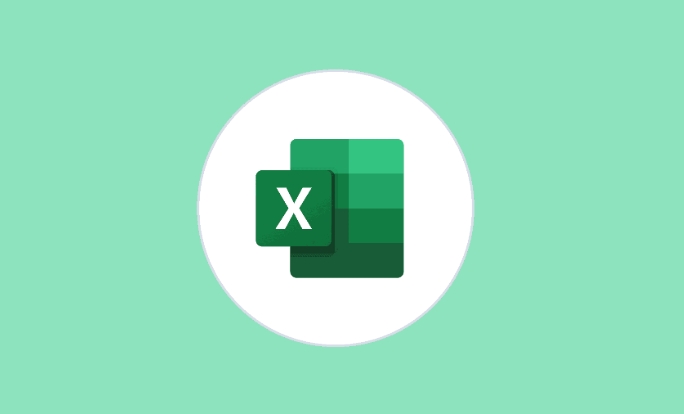
除了简单的SUM,Excel还有哪些高级求和方法?如何实现条件求和?
有时候,我们不只是简单地把所有数字加起来,而是要根据某些条件来求和。这时候,SUMIF和SUMIFS函数就派上用场了,它们是条件求和的利器。
SUMIF:单条件求和- 语法:
=SUMIF(条件区域, 条件, [求和区域]) - 这个函数用于满足一个特定条件的单元格求和。
- 场景举例: 假设你有一列产品名称(
A列)和一列销售额(B列)。你想知道所有“苹果”产品的总销售额。 - 公式:
=SUMIF(A:A, "苹果", B:B) - 解释: 在
A列中查找所有值为“苹果”的单元格,然后将这些单元格对应在B列的数字进行求和。如果你的条件是数字,比如大于100,条件就可以写成">100"。我发现很多新手容易把条件区域和求和区域搞混,记住,条件区域是用来判断的,求和区域才是真正要加的数字。
- 语法:
SUMIFS:多条件求和- 语法:
=SUMIFS(求和区域, 条件区域1, 条件1, [条件区域2, 条件2], ...) - 当你的求和需要同时满足多个条件时,
SUMIFS就是你的不二之选。 - 场景举例: 接着上面的例子,你现在想知道“销售部”里,所有“苹果”产品,并且销售额大于100的总和。
- 公式:
=SUMIFS(B:B, A:A, "苹果", C:C, "销售部", B:B, ">100") - 解释: 这次是先指定求和区域(
B列),然后依次列出所有的条件区域和对应的条件。这里,我假设部门信息在C列。SUMIFS的条件顺序和SUMIF有点反,求和区域在最前面,这个小细节我刚开始用的时候也经常记错。
- 语法:
SUBTOTAL:筛选后的求和- 这个函数在处理带筛选功能的数据时特别有用。当你对数据进行了筛选,
SUM函数依然会把所有隐藏的行也加进去,但SUBTOTAL则只会对可见的单元格进行计算。 - 语法:
=SUBTOTAL(函数代码, 区域) - 函数代码
9代表SUM。 - 场景举例: 你有一个销售数据表,你筛选了某个地区的销售额,只想看筛选后该地区的总和。
- 公式:
=SUBTOTAL(9, B:B) - 解释: 当你对
B列数据进行筛选后,这个公式只会求和那些可见的B列单元格。这在做数据分析和报告时,可以避免很多手动复制粘贴的麻烦,非常高效。
- 这个函数在处理带筛选功能的数据时特别有用。当你对数据进行了筛选,
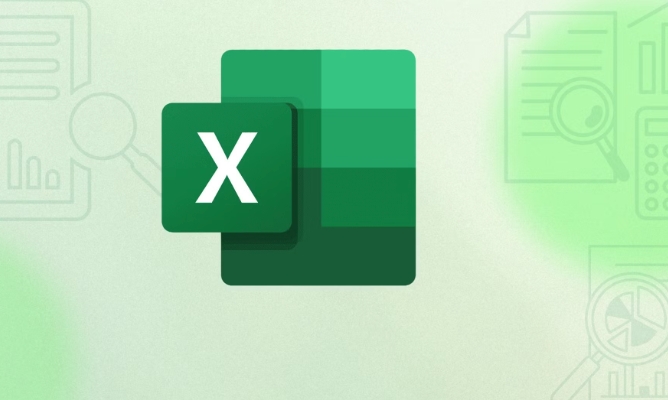
Excel表格为什么没有自动更新求和结果?如何确保数据实时计算?
“我的Excel怎么不自动更新啊?”这大概是我在帮朋友解决Excel问题时,听到频率最高的一句话了。求和结果没有自动更新,通常不是Excel“坏了”,而是它的计算模式被调整了。
Excel有三种主要的计算模式:
- 自动 (Automatic): 这是默认设置,也是我们日常使用中最期望的状态。任何公式引用的单元格数据发生变化,相关的公式结果都会立即重新计算并更新。
- 自动重算(数据表除外)(Automatic Except for Data Tables): 这种模式下,除了数据表(Data Table)相关的公式,其他公式都会自动更新。数据表通常用于模拟分析,计算量较大,所以有时会单独设置。
- 手动 (Manual): 在这个模式下,Excel不会自动重新计算任何公式。只有当你手动触发计算(比如按
F9键),或者保存文件时,公式才会更新。
那么,为什么会变成手动模式呢?
- 不小心改了设置: 最常见的原因就是用户在“文件”>“选项”>“公式”>“计算选项”里,不小心把“工作簿计算”改成了“手动”。这通常发生在处理非常庞大、计算量巨大的工作簿时,为了避免每次输入数据都卡顿,有些高级用户会暂时切换到手动模式。但如果忘了改回来,就会出现不更新的情况。
- 打开了旧的、设置了手动计算的文件: 有些老旧的Excel文件,或者其他人制作的文件,可能在保存时就设置成了手动计算。当你打开这样的文件,Excel会沿用该文件的计算设置。
如何确保数据实时计算?
检查并更改计算选项:
- 点击“文件”>“选项”。
- 在弹出的“Excel选项”对话框中,选择左侧的“公式”。
- 在右侧的“计算选项”区域,找到“工作簿计算”。
- 确保它被设置为“自动”。如果不是,点击下拉菜单选择“自动”,然后点击“确定”。
强制重新计算:
- 如果你的工作簿确实需要保持在手动计算模式(比如真的很大),但又想更新结果,你可以:
- 按
F9: 这会重新计算所有打开的工作簿中所有未计算的公式。 - 按
Shift + F9: 这只会重新计算当前活动工作表中的公式。 - 按
Ctrl + Alt + F9: 这会强制重新计算所有打开的工作簿中所有公式,无论它们是否被标记为需要重新计算。这在某些公式依赖项复杂或出现计算错误时特别有用。
- 按
- 如果你的工作簿确实需要保持在手动计算模式(比如真的很大),但又想更新结果,你可以:
我个人建议,除非你明确知道自己在做什么,并且工作簿确实大到影响性能,否则最好还是保持“自动”计算模式。这样可以避免很多不必要的困扰,确保你的数据始终是最新的。
今天带大家了解了的相关知识,希望对你有所帮助;关于文章的技术知识我们会一点点深入介绍,欢迎大家关注golang学习网公众号,一起学习编程~
-
501 收藏
-
501 收藏
-
501 收藏
-
501 收藏
-
501 收藏
-
162 收藏
-
463 收藏
-
258 收藏
-
468 收藏
-
198 收藏
-
172 收藏
-
144 收藏
-
417 收藏
-
492 收藏
-
142 收藏
-
441 收藏
-
184 收藏
-

- 前端进阶之JavaScript设计模式
- 设计模式是开发人员在软件开发过程中面临一般问题时的解决方案,代表了最佳的实践。本课程的主打内容包括JS常见设计模式以及具体应用场景,打造一站式知识长龙服务,适合有JS基础的同学学习。
- 立即学习 543次学习
-

- GO语言核心编程课程
- 本课程采用真实案例,全面具体可落地,从理论到实践,一步一步将GO核心编程技术、编程思想、底层实现融会贯通,使学习者贴近时代脉搏,做IT互联网时代的弄潮儿。
- 立即学习 516次学习
-

- 简单聊聊mysql8与网络通信
- 如有问题加微信:Le-studyg;在课程中,我们将首先介绍MySQL8的新特性,包括性能优化、安全增强、新数据类型等,帮助学生快速熟悉MySQL8的最新功能。接着,我们将深入解析MySQL的网络通信机制,包括协议、连接管理、数据传输等,让
- 立即学习 500次学习
-

- JavaScript正则表达式基础与实战
- 在任何一门编程语言中,正则表达式,都是一项重要的知识,它提供了高效的字符串匹配与捕获机制,可以极大的简化程序设计。
- 立即学习 487次学习
-

- 从零制作响应式网站—Grid布局
- 本系列教程将展示从零制作一个假想的网络科技公司官网,分为导航,轮播,关于我们,成功案例,服务流程,团队介绍,数据部分,公司动态,底部信息等内容区块。网站整体采用CSSGrid布局,支持响应式,有流畅过渡和展现动画。
- 立即学习 485次学习
